 Tutoriel logiciel
Tutoriel logiciel
 Logiciel de bureau
Logiciel de bureau
 Étapes de fonctionnement pour la conception PPT permettant de lire l'animation de beaux poèmes anciens
Étapes de fonctionnement pour la conception PPT permettant de lire l'animation de beaux poèmes anciens
Étapes de fonctionnement pour la conception PPT permettant de lire l'animation de beaux poèmes anciens
Éditeur PHP Apple vous présente les étapes pour lire des animations de magnifiques poèmes anciens au format PPT. En utilisant intelligemment la fonction PPT, vous pouvez combiner la poésie ancienne avec l'animation pour créer de superbes effets visuels et rendre votre présentation plus attrayante. Les étapes suivantes seront expliquées en détail afin que vous puissiez facilement maîtriser cette technique et améliorer la qualité et l'attrait de votre conception PPT.
1. Démarrez PPT et créez une nouvelle diapositive vierge.

2. Cliquez sur l'onglet [Insérer] dans la barre de menu, sélectionnez [Rectangle arrondi] dans le groupe [Forme] et insérez-le dans la page.
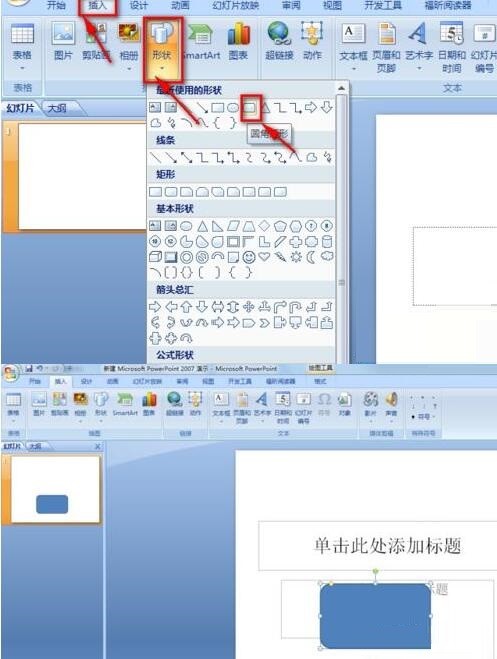
3. Après avoir dessiné le rectangle arrondi, ajustez la taille du rectangle arrondi de manière appropriée, puis cliquez sur l'onglet [Format] dans la barre de menu. L'option de style de couleur apparaîtra sur le côté droit de [Style de forme]. Cliquez sur le triangle déroulant avec une ligne horizontale pour ajuster la couleur de remplissage du rectangle. Étant donné que vous souhaitez ajouter du texte, il est recommandé de choisir une couleur plus claire.
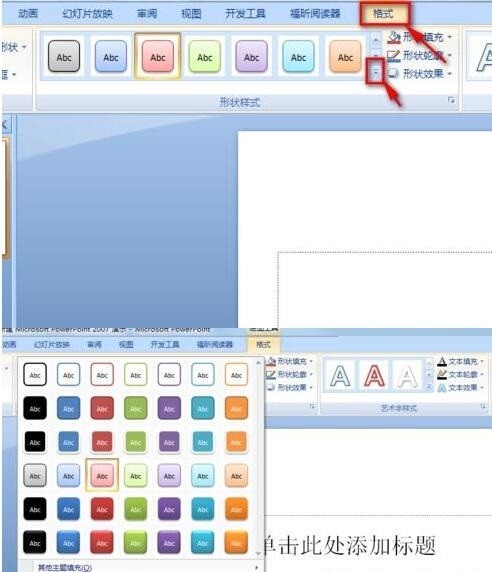
4. Cliquez avec le bouton droit sur un espace vide de la page et sélectionnez [Formater l'arrière-plan] dans le menu contextuel.
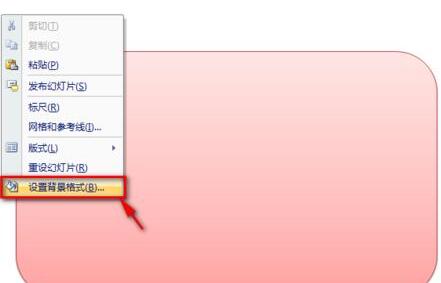
5. Dans la zone de propriété contextuelle [Définir le format d'arrière-plan], cochez [Remplissage d'image ou de texture], puis cliquez sur le triangle déroulant sur le côté droit de [Texture] et sélectionnez un arrière-plan de remplissage que vous aimez.
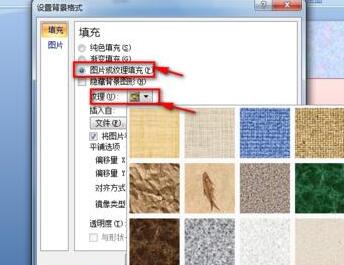
6. Si vous ne les aimez pas, vous pouvez personnaliser vous-même les images de texture prédéfinies. Répétez l'étape 5, cliquez sur le bouton [Fichier] sous [Insérer depuis] pour insérer le fichier image que vous avez téléchargé.
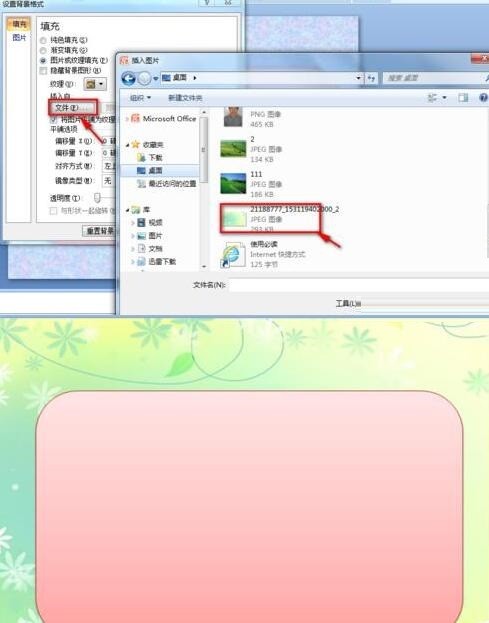
7. Cliquez sur [Insérer] dans la barre de menu, sélectionnez [WordArt] dans la zone [Texte] et insérez un type de WordArt que vous aimez. Entrez ensuite le titre du poème ancien, sélectionnez le texte saisi, cliquez sur [Remplissage du texte] et ajustez la couleur de la police.
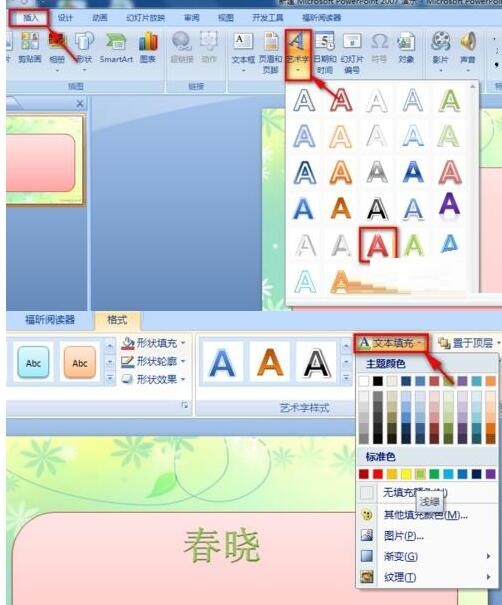
8. Cliquez sur l'onglet [Insérer] dans la barre de menu, sélectionnez [Zone de texte] dans la zone [Texte], insérez une zone de texte verticale et saisissez de la poésie ancienne dans la zone de texte. Notez ici qu'une zone de texte est ajoutée à chaque phrase.
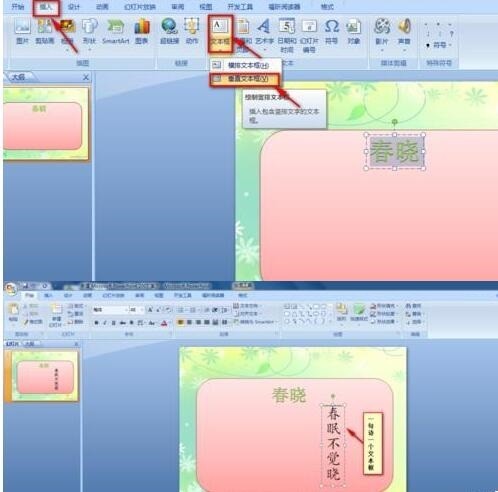
9. Sélectionnez le texte dans la zone de texte, sélectionnez le type et la taille de police dans la zone [Police], sélectionnez ici la taille de police [Italique] et [48]. Redimensionnez la zone de texte de manière appropriée.
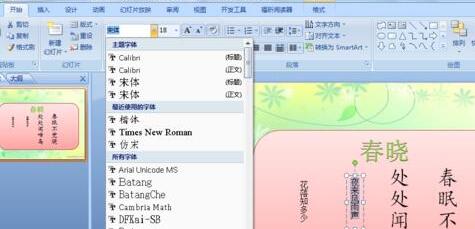
10. Ajoutez des effets d'animation à chaque zone de texte verticale. Cliquez sur l'onglet [Animation] dans la barre de menu, sélectionnez [Animation personnalisée] dans la zone [Animation], la boîte de propriété [Animation personnalisée] apparaîtra sur le côté droit de la page, cliquez sur le bouton Ajouter une animation, sélectionnez [Entrer ]-[Autres effets]
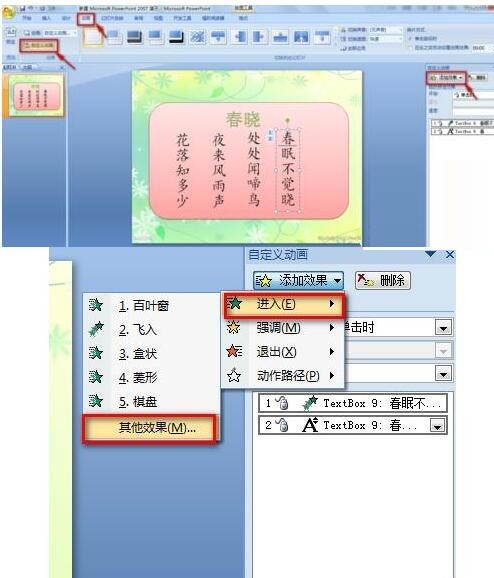
11. Dans la zone de propriété contextuelle [Ajouter un effet d'entrée], sélectionnez une méthode de saisie. La direction de saisie par défaut est du bas et d'autres méthodes de saisie peuvent être définies. Cliquez sur le triangle déroulant sur le côté droit de la barre de direction dans la zone des propriétés de l'animation personnalisée et sélectionnez une méthode de saisie.
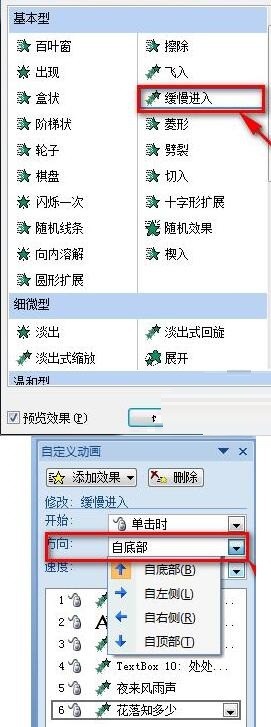
12. Enfin, vous pouvez insérer des fichiers audio pour créer une ambiance. Cliquez sur l'onglet [Insérer] dans la barre de menu, sélectionnez [Son] dans la zone [Clip multimédia], sélectionnez [Son du fichier] pour insérer le fichier audio que vous avez téléchargé. Une fois terminé, une petite icône de haut-parleur apparaîtra sur la diapositive. C'est complètement fait.

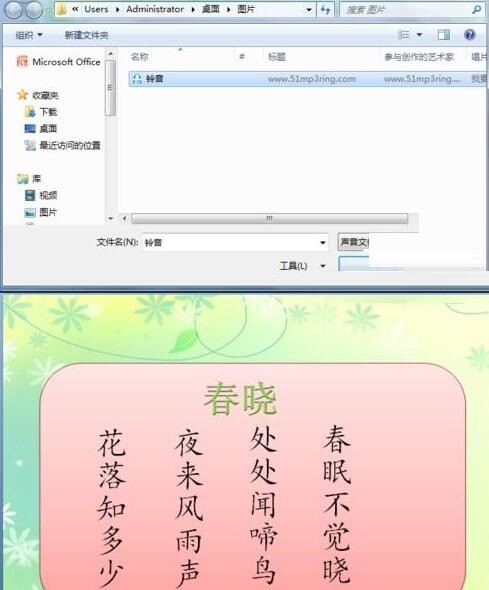
Ce qui précède est le contenu détaillé de. pour plus d'informations, suivez d'autres articles connexes sur le site Web de PHP en chinois!

Outils d'IA chauds

Undresser.AI Undress
Application basée sur l'IA pour créer des photos de nu réalistes

AI Clothes Remover
Outil d'IA en ligne pour supprimer les vêtements des photos.

Undress AI Tool
Images de déshabillage gratuites

Clothoff.io
Dissolvant de vêtements AI

AI Hentai Generator
Générez AI Hentai gratuitement.

Article chaud

Outils chauds

Bloc-notes++7.3.1
Éditeur de code facile à utiliser et gratuit

SublimeText3 version chinoise
Version chinoise, très simple à utiliser

Envoyer Studio 13.0.1
Puissant environnement de développement intégré PHP

Dreamweaver CS6
Outils de développement Web visuel

SublimeText3 version Mac
Logiciel d'édition de code au niveau de Dieu (SublimeText3)
 Comment utiliser la taille de l'affiche de conception PPT
Mar 26, 2024 pm 09:46 PM
Comment utiliser la taille de l'affiche de conception PPT
Mar 26, 2024 pm 09:46 PM
1. Ouvrez PPT, cliquez sur Nouvelle diapositive et après avoir créé un nouveau document diapositive, sélectionnez Paramètres de page dans la colonne Conception de la barre de menu. Dans la boîte de dialogue contextuelle, définissez la taille de la diapositive sur le format A4, puis définissez l'orientation de la diapositive sur Portrait. Cliquez sur OK. 2. Sélectionnez [Arrière-plan] dans [Conception] dans la barre de menu, puis sélectionnez [Arrière-plan...] dans le menu déroulant pour ouvrir l'interface de configuration de l'arrière-plan. Cliquez sur le triangle inversé de [Remplissage d'arrière-plan], sélectionnez [Effet de remplissage], cliquez sur [Image] dans la fenêtre contextuelle, puis sur [Sélectionner une image] et cliquez sur OK. 3. Vous pouvez ajouter quelques éléments à l'affiche. Barre de menu [Insérer] → [Forme]/[Image], puis vous pouvez sélectionner des graphiques appropriés à ajouter à l'affiche. 4. On peut donner l'élément inséré
 Principes de conception de la mise en page ppt d'assurance : principes d'intimité et de hiérarchie
Mar 19, 2024 pm 08:25 PM
Principes de conception de la mise en page ppt d'assurance : principes d'intimité et de hiérarchie
Mar 19, 2024 pm 08:25 PM
La conception de la mise en page ppt est directement liée à la présentation du contenu ppt, en particulier la conception de la mise en page des relations intimes et hiérarchiques, qui peut bien mettre en évidence le contenu clé du ppt, rendant la relation claire et ciblée. Insurance ppt doit particulièrement maîtriser et utiliser ce principe de conception de mise en page. Ci-dessous, nous verrons comment comprendre et utiliser ce principe. La première partie souligne l'importance de l'intimité pour la compréhension de la rédaction, analyse le ppt du cas et souligne les problèmes existants : placement inapproprié et écarts causés par différentes relations d'intimité. 2. Partie II [Deux relations hiérarchiques qui affectent l'intimité dans PPT] En analysant ce cas, la taille de la police, les espaces blancs et la couleur de la police sont souvent utilisés pour mettre en évidence les relations hiérarchiques. 3. Deux relations hiérarchiques dans la page PPT :
 Comment utiliser PPT pour concevoir un crayon de couleur
Mar 26, 2024 pm 05:56 PM
Comment utiliser PPT pour concevoir un crayon de couleur
Mar 26, 2024 pm 05:56 PM
1. Ouvrez PPT, cliquez sur l'onglet [Insérer] et cliquez sur le bouton [Forme] dans le groupe [Illustration]. Cliquez sur [Flèche vers le bas] dans [Résumé de la flèche] dans la liste déroulante ouverte pour dessiner une flèche vers le bas dans le volet coulissant. 2. Cliquez avec le bouton droit sur la flèche vers le bas et sélectionnez [Modifier les sommets] dans le menu contextuel contextuel. 3. À ce stade, certains sommets modifiables apparaissent sur la flèche vers le bas. 4. Utilisez la souris pour faire glisser les deux sommets supérieurs du triangle inversé en forme de flèche vers l'intérieur, de sorte que ces deux sommets coïncident avec les deux sommets modifiables adjacents à l'intérieur. 5. Une méthode plus simple consiste à insérer un [Pentagone] à partir de [Forme] et à utiliser les points de contrôle jaunes sur le pentagone pour ajuster l'angle sur le côté droit. 6. Faites pivoter le pentagone ajusté et définissez le remplissage dégradé selon vos besoins.
 Étapes de fonctionnement pour la conception PPT permettant de lire l'animation de beaux poèmes anciens
Mar 26, 2024 pm 04:51 PM
Étapes de fonctionnement pour la conception PPT permettant de lire l'animation de beaux poèmes anciens
Mar 26, 2024 pm 04:51 PM
1. Démarrez PPT et créez une nouvelle diapositive vierge. 2. Cliquez sur l'onglet [Insérer] dans la barre de menu, sélectionnez [Rectangle arrondi] dans le groupe [Forme] et insérez-le dans la page. 3. Après avoir dessiné le rectangle arrondi, ajustez la taille du rectangle arrondi de manière appropriée, puis cliquez sur l'onglet [Format] dans la barre de menu. Une option de style de couleur apparaîtra sur le côté droit de la zone [Style de forme]. Utilisez le triangle déroulant de la ligne pour ajuster la couleur de remplissage du rectangle. Puisque vous souhaitez ajouter du texte, il est recommandé de choisir une couleur plus claire. 4. Cliquez avec le bouton droit sur un espace vide de la page et sélectionnez [Formater l'arrière-plan] dans le menu contextuel. 5. Dans la boîte de propriétés contextuelle [Définir le format d'arrière-plan], cochez [Remplissage d'image ou de texture], puis cliquez sur le triangle déroulant sur le côté droit de [Texture] et sélectionnez un remplissage que vous aimez.
 Comment concevoir des icônes d'imprimante à l'aide de PPT
Mar 26, 2024 pm 08:46 PM
Comment concevoir des icônes d'imprimante à l'aide de PPT
Mar 26, 2024 pm 08:46 PM
1. Insérez un rectangle arrondi. 2. Ajustez l'arc du rectangle arrondi. 3. Insérez un rectangle. 4. Copiez un autre rectangle. 5. Ajustez la relation entre les niveaux supérieur et inférieur. 6. Ajustez le format : remplissage blanc, bordure noire. 7. Ajoutez un cercle noir dans le coin supérieur droit.
 Comment faire fonctionner les diapositives avec l'effet de rideau de conception PPT
Mar 26, 2024 pm 07:51 PM
Comment faire fonctionner les diapositives avec l'effet de rideau de conception PPT
Mar 26, 2024 pm 07:51 PM
1. Créez un nouveau document diapositive. 2. Ajoutez la première diapositive. 3. Sélectionnez le mode diapositive vierge. 4. Terminez le rendu du document diapositive vierge. 5. Copiez et collez l'image sous-jacente. 6. Ajoutez une zone de texte et remplissez les mots de félicitations. 7. Copiez et collez l'image du rideau à gauche. 8. Copiez et collez l'image du rideau à droite. 9. Ouvrez l'option d'animation personnalisée. 10. Sélectionnez l'option d'effacement dans l'action de sortie. 11. Définissez les options d'animation personnalisées pour le rideau de gauche. Les paramètres sont : (clic), direction (à partir de la droite), vitesse (très lente). . Options d'animation personnalisées, les paramètres sont : (après), direction (à partir de la gauche), vitesse (très lente) 13. Effet d'image après la lecture Remarque : Assurez-vous d'ajuster la taille de l'image avant de la coller pour vous assurer que le sous-jacent. image
 Méthodes de fonctionnement spécifiques pour concevoir les effets de texte des notes de pillage de tombes à l'aide de PPT
Mar 26, 2024 pm 06:50 PM
Méthodes de fonctionnement spécifiques pour concevoir les effets de texte des notes de pillage de tombes à l'aide de PPT
Mar 26, 2024 pm 06:50 PM
1. Saisissez le texte et ajustez-le. Saisissez cinq zones de texte en chinois et en anglais : Robbery, Tomb, Pen, Note et THELOSTTOMB. Pour le chinois, utilisez Chinese Song Dynasty → taille de police 88 → gras. Pour l’anglais, utilisez le chinois New Wei → Taille de police 14 → Gras. 2. Convertissez le chinois simplifié en chinois traditionnel. Sélectionnez toutes les zones de texte chinois → Onglet Révision → Convertir du simplifié au traditionnel → Placez le texte comme indiqué dans l'image. 3. Traitement de l'image d'arrière-plan du texte. Réglez la saturation de l'image sur 0 % → Luminosité 66 % → Contraste 50 % → Ctrl+C pour copier l'image. 4. Remplissez l'image dans le texte. Remplissez le texte que vous venez de copier avec la combinaison presse-papiers → Ctrl+G. 5. Paramètres du texte en trois dimensions. La rotation 3D du texte par défaut est définie sur la perspective avant → la perspective est de 120° → la profondeur 3D est définie sur 20 → la couleur de la profondeur est définie sur noir. Une fois terminé, vous pouvez assembler
 Tutoriel sur la façon de concevoir des icônes avec effet de double exposition à l'aide de PPT
Mar 26, 2024 pm 07:30 PM
Tutoriel sur la façon de concevoir des icônes avec effet de double exposition à l'aide de PPT
Mar 26, 2024 pm 07:30 PM
1. Créez un nouveau fichier PPT avec une page vierge et copiez l'image traitée de la personne avec un fond blanc sur la page vierge. 2. Cliquez sur Insérer dans la barre d'options PPT, sélectionnez Forme et cliquez pour insérer une forme rectangulaire. 3. Ajustez la taille du rectangle pour qu'elle soit exactement la même que la taille de l'image. 4. Cliquez sur l'image et sélectionnez Copier. 5. Cliquez sur l'image et cliquez avec le bouton droit pour formater la forme. 6. Comme le montre la figure ci-dessous, sélectionnez le remplissage comme remplissage d'image ou de texture, définissez l'image d'illustration dans le presse-papiers et définissez la transparence sur une transparence appropriée. 7. Sélectionnez la ligne, ne définissez aucune ligne et supprimez la bordure de la forme ; ajustez la position de la forme de l'image insérée à la position appropriée pour obtenir l'effet de caractère à double exposition.





